მიუხედავად იმისა, რომ ეს არ არის ისეთივე მაგარი და ისეთივე სახალისო, როგორც ნამდვილი ხმოვანი ასისტენტი, როგორიცაა Cortana ან Siri, მომხმარებლების მიერ Google- ის ხმოვან ძებნას საკმაოდ ხშირად იყენებენ დაუსვან ზოგჯერ შემთხვევითი, ზოგჯერ შესაბამისი კითხვები საძიებო ასისტენტს, თუნდაც იმ მომხმარებლების მიერ, რომელთა აქცენტებიც შეუძლია Google ძიებას მესმის როდესაც ის კითხვას აცნობიერებს, შემოთავაზებული შედეგები სწრაფი და ზუსტია, რაც მას პოპულარობას ანიჭებს განსაკუთრებით იმ კლიენტთა შორის, რომლებსაც Siri და Cortana არ მიუწვდებათ ხელი. მართალია, ეს ყველაფერი კარგია, მაგრამ უცნაური ისაა, რომ Google Voice ძებნა ინახავს ყველა მომხმარებლის მიერ მასში გამოყენებული კითხვების ჩანაწერებს.
წაიკითხეთ:Google- ის ძიების 50 ხრიკი
რატომ ინახავს Google Voice ძებნა ამ ჩანაწერებს?
ბევრმა ივარაუდა შენახული ჩანაწერების ჭეშმარიტი მიზეზების შესახებ, მაგრამ ეს ყველაფერი მხოლოდ სპეკულაციებია, რადგან Google არ გადადგამს ნაბიჯს და პასუხი არ გასცა შეკითხვას. უსაფრთხო მსჯელობა იქნება ის, რომ Google- ს სურს გააანალიზოს და ხმოვანი ძებნა მრავალფეროვანი გახადოს აქცენტები და განსხვავება ყველა მათგანს შორის ისე, რომ ხმოვანმა ძიებამ უკეთესი პასუხი გასცეს სამუშაოს კითხვები
რამდენიმე სხვა ვარაუდობს, რომ ეს შეიძლება იყოს Google, რომელიც ცდილობს შექმნას საკუთარი ხელოვნური ინტელექტუალური რობოტი. რაც არ უნდა იყოს მიზეზი, ბევრ მომხმარებელს აწუხებს და ყველაზე ნაკლებად სათქმელია - საკუთარი ხმის მოსმენისას ეთამაშება კითხვა, რომელიც მან წარუდგინეს Google- ის ხმოვან ძიებას. როგორც ჩანს, ეს უსაფრთხოების შეშფოთების მიზეზი არ არის, რადგან Google საკმაოდ გამჭვირვალე იყო ამის უზრუნველსაყოფად თითოეული მომხმარებლის მიერ გაკეთებული ხმოვანი ძიების ჩანაწერების სია, რომლებიც მხოლოდ ამ მომხმარებლისთვის არის ხელმისაწვდომი თვითონ. მათთვის, ვინც ამ ჩანაწერებს არ შეეშალათ, იხილეთ მათი წაშლა:
როგორ წავშალოთ Google Voice Search ჩაწერის ისტორია
- ხელმძღვანელი history.google.com
- თქვენ უნდა შეხვიდეთ თქვენს Google ანგარიშში თქვენი ავტორიზაციის მონაცემებით.
- გახსნილი გვერდის ზედა მარცხენა კუთხეში დააწკაპუნეთ სამ ჰორიზონტალური ხაზის ხატულაზე Google Web და App- ის გვერდით.
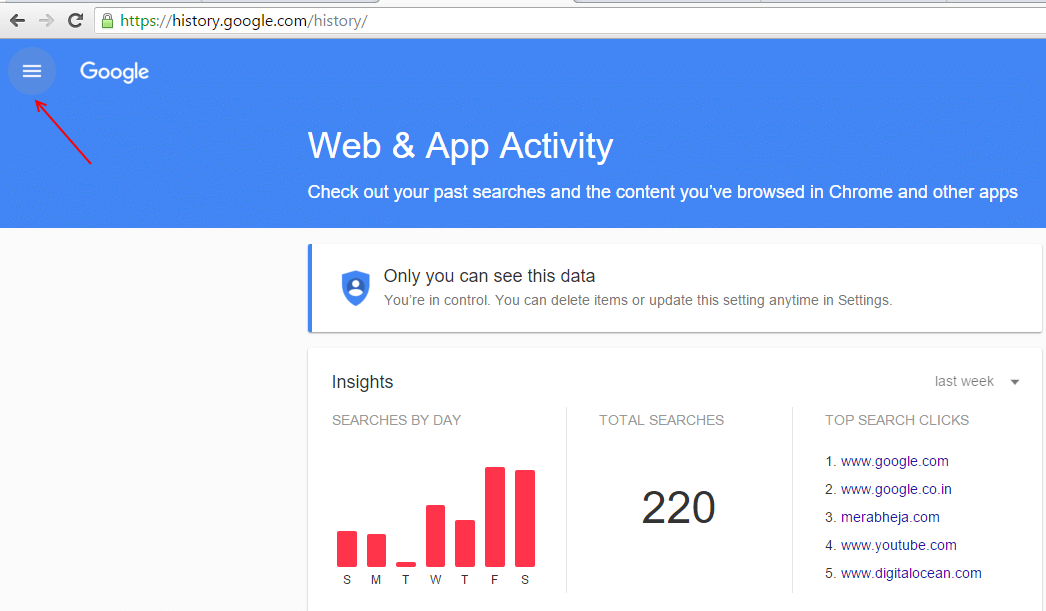
- აირჩიეთ ხმოვანი და აუდიო აქტივობა.
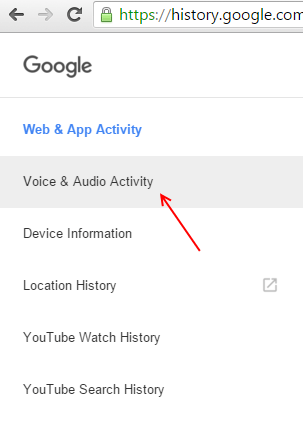
- გახსნილ გვერდზე ნახავთ წარსულში თქვენი ხმოვანი ძიების ყველა ჩანაწერის ჩამონათვალს.
- დააჭირეთ ღილაკს დაკვრის ღილაკს კითხვის გვერდით, რომ მოუსმინოთ საკუთარ თავს. კითხვის წასაშლელად, შეარჩიეთ მოცემული ველიდან.
- დააჭირეთ ღილაკს წაშლა ეკრანის ზედა ნაწილში. გაიმეორეთ ეს პროცესი, თუ გსურთ კონკრეტული კითხვების წაშლა.
- თუ გსურთ წაშალოთ ხმოვანი ძიების ჩაწერის მთელი ისტორია, დააჭირეთ ეკრანის ზედა მარჯვენა კუთხეში მდებარე სამ წერტილოვან მენიუს.
- მონიშნეთ ოფციების წაშლა, რომელიც გამოჩნდება.
- გამოჩნდება ყუთი, სახელწოდებით "ხმის და აუდიო აქტივობის წაშლა:" - სთვის, ოფციები "დღეს", "გუშინ" და "მოწინავე".
- გააგრძელეთ და შეამოწმეთ Advanced. გამოჩნდება მენიუ, სახელწოდებით აირჩიეთ თარიღი.
- მენიუდან აირჩიეთ ყველა დრო და დააჭირეთ წაშლას.
თუ არ გსურთ Google Voice Search- მა ხელახლა ჩაწეროთ თქვენი ხმა, ორი ვარიანტია.
შეგიძლიათ აირჩიოთ აღარ გამოიყენოთ Google Voice Search, მაგრამ ეს შეიძლება არასასურველი გამოსავალი იყოს, თუ გსურთ სერვისის გამოყენება.
მეორე ვარიანტი არის სისუფთავე. ეს არის ის, რაც თქვენ უნდა გააკეთოთ:
- გადადით Google ანგარიშის ისტორიის გვერდზე, რომლის ბმულიც არის https://myaccount.google.com/activitycontrols/audio
- აქტივობის კონტროლის სათაურის ქვეშ ნახავთ ვარიანტს, რომელსაც ეწოდება "თქვენი ხმა ეძებს და ბრძანებებს", რომლის გვერდით არის სლაიდერი.
- თუ სლაიდერი ლურჯია, ეს ნიშნავს, რომ Google Voice ინახავდა თქვენს ხმოვან ძიებებს. უბრალოდ გადააადგილეთ სლაიდერი მეორე მხარეს და ამით შეაჩერეთ მონაცემთა შეგროვება ხმოვანი ძიებით. ამ გზით თქვენი ხმოვანი ძიებები არ ჩაიწერება.


